प्रारूप पाठ प्रभाव - पाठ भरें
यह ट्यूटोरियल आपको दिखाएगा कि जब आप आउटलुक में ईमेल लिख रहे हों, उत्तर दे रहे हों या अग्रेषित कर रहे हों, तो संदेश के मुख्य भाग में चयनित टेक्स्ट के लिए टेक्स्ट भरण प्रभाव कैसे जोड़ें।
संदेश के मुख्य भाग में चयनित पाठ के लिए पाठ भरण प्रभाव जोड़ें

नोट: इस पेज पर पेश की गई विधियां विंडोज 2019 में माइक्रोसॉफ्ट आउटलुक 10 डेस्कटॉप प्रोग्राम पर लागू होती हैं। और निर्देश माइक्रोसॉफ्ट आउटलुक के संस्करण और विंडोज वातावरण के आधार पर महत्वपूर्ण या थोड़े भिन्न हो सकते हैं।
संदेश के मुख्य भाग में चयनित पाठ के लिए पाठ भरण प्रभाव जोड़ें
आप संदेश के मुख्य भाग में चयनित पाठ के लिए आसानी से ठोस भरण प्रभाव या ग्रेडिएंट भरण प्रभाव जोड़ सकते हैं। कृपया इस प्रकार करें:
1. संदेश के मुख्य भाग में, उस पाठ का चयन करें जिसके लिए आप पाठ भरण प्रभाव जोड़ेंगे।
2। इस पर जाएं फॉन्ट पर समूह प्रारूप पाठ टैब, और एंकर पर क्लिक करें ![]() फ़ॉन्ट संवाद खोलने के लिए निचले-दाएँ कोने पर।
फ़ॉन्ट संवाद खोलने के लिए निचले-दाएँ कोने पर।
टिप्स: आप फॉन्ट डायलॉग को दबाकर भी खोल सकते हैं कंट्रोल + D चाबियाँ एक साथ
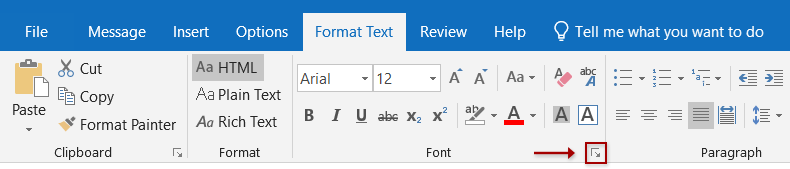
3. फ़ॉन्ट संवाद में, कृपया क्लिक करें पाठ प्रभाव निचले-बाएँ कोने पर बटन।
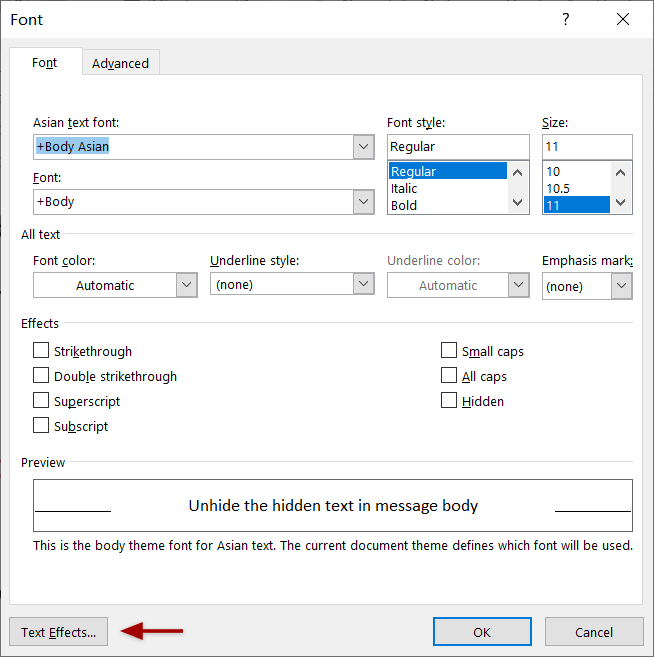
4. प्रारूप पाठ प्रभाव संवाद में, कृपया सक्षम करें पाठ भरें और रूपरेखा टैब, और रिक्त तीर पर क्लिक करें ![]() से पहले पाठ भरें इस अनुभाग का विस्तार करने के लिए.
से पहले पाठ भरें इस अनुभाग का विस्तार करने के लिए.
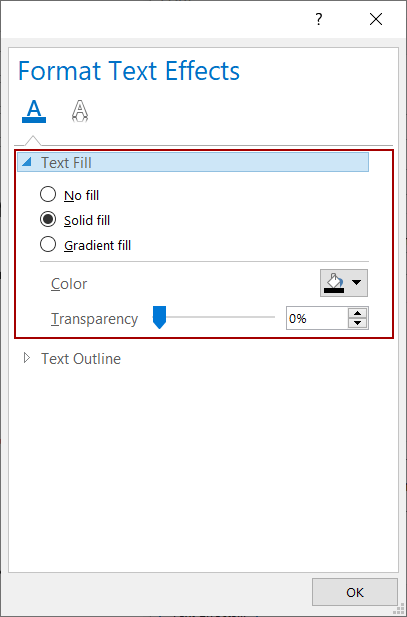
5. टेक्स्ट भरण प्रभावों में से एक का चयन करें, और अपनी आवश्यकता के अनुसार टेक्स्ट भरण प्रभाव को अनुकूलित करें।
भरना नहीं
यदि आप चयनित पाठ से पाठ भरण प्रभाव जोड़ना या मौजूदा पाठ भरण प्रभाव साफ़ नहीं करना चाहते हैं, तो कृपया इसे चुनें भरना नहीं विकल्प.
ठोस भरण
यदि आपको ठोस भरण प्रभाव जोड़ने की आवश्यकता है, तो कृपया चुनें ठोस भरण विकल्प, से एक भरण रंग निर्दिष्ट करें रंग ड्रॉप-डाउन सूची, और अपनी आवश्यकतानुसार भरण पारदर्शिता सेट करें।
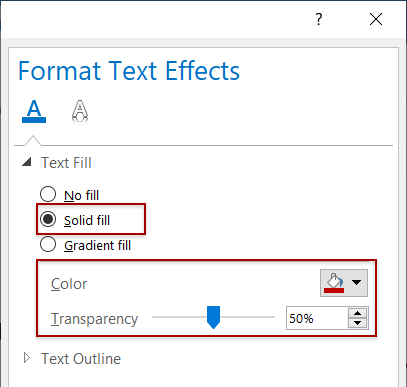
ग्रेडिएंट फिल
यदि आपको चयनित पाठ के लिए ग्रेडिएंट भरण प्रभाव जोड़ने की आवश्यकता है, तो कृपया निम्नानुसार करें:
(1) कृपया जाँच करें ग्रेडिएंट फिल विकल्प;
(2) ग्रेडिएंट भरण शैली में से एक का चयन करें पूर्व निर्धारित ग्रेडियेंट ड्राॅप डाउन लिस्ट।
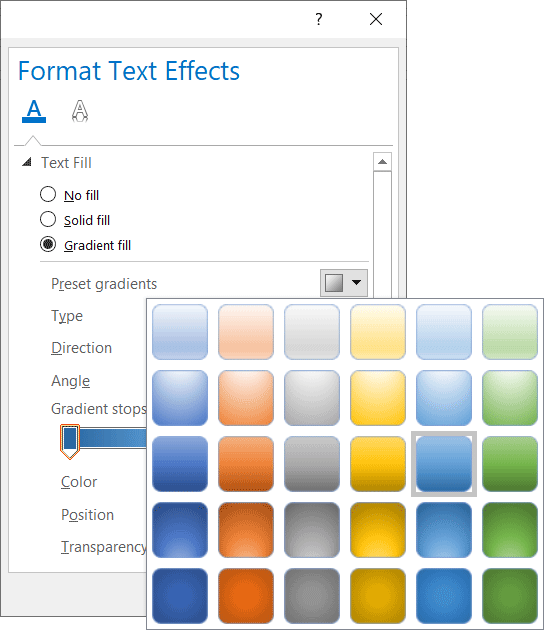
यदि निर्दिष्ट प्रीसेट ग्रेडिएंट भरण आपकी आवश्यकताओं को पूरा करता है, तो आप सेटिंग्स समाप्त कर सकते हैं; यदि नहीं, तो कृपया निर्दिष्ट ग्रेडिएंट भरण के आधार पर ग्रेडिएंट भरण को अनुकूलित करने के लिए आगे बढ़ें।
(3) क्लिक करें प्रकार ड्रॉप-डाउन सूची, और अपनी आवश्यकतानुसार ग्रेडिएंट प्रकार का चयन करें।
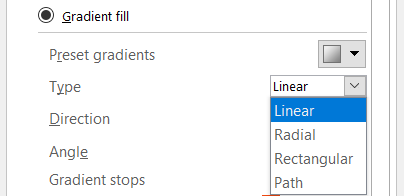
(4) क्लिक करें नेतृत्व ड्रॉप-डाउन सूची, और अपनी आवश्यकतानुसार एक ढाल दिशा चुनें।
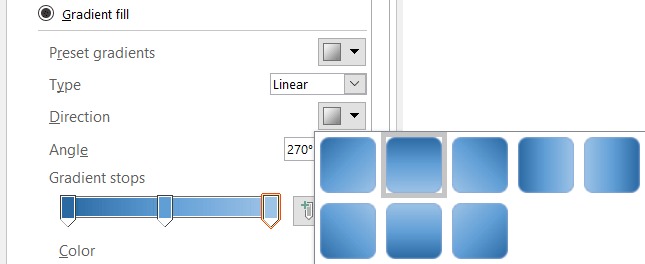
(5) यदि आवश्यक हो, तो ढाल कोण को बदलें कोण डिब्बा।
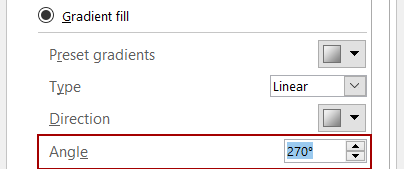
(6) क्लिक करें ग्रेडिएंट स्टॉप जोड़ें or ग्रेडिएंट स्टॉप हटाएँ आवश्यकतानुसार ग्रेडिएंट स्टॉप जोड़ने या हटाने के लिए बटन।
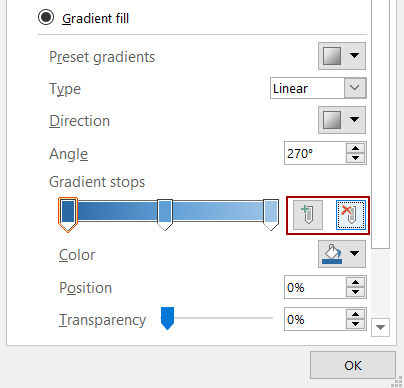
(7) ग्रेडिएंट स्लाइडर में एक ग्रेडिएंट स्टॉप का चयन करने के लिए क्लिक करें, और अपनी आवश्यकता के अनुसार स्टॉप के लिए भरण रंग, स्टॉप स्थिति और पारदर्शिता भरें निर्दिष्ट करें।
फिर एक-एक करके अन्य चरणों के लिए रंग भरने, रुकने की स्थिति और पारदर्शिता भरने को निर्दिष्ट करने के लिए इस चरण को दोहराएं।
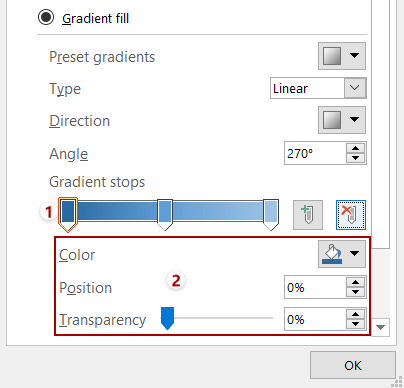
6। दबाएं OK सेटिंग्स को सहेजने और फ़ॉर्मेट टेक्स्ट इफ़ेक्ट संवाद और फ़ॉन्ट संवाद को बंद करने के लिए बटन।
अब तक, संदेश के मुख्य भाग में चयनित पाठ के लिए निर्दिष्ट भरण प्रभाव जोड़े गए हैं।
नोट
आप संदेश के मुख्य भाग में टेक्स्ट का चयन कर सकते हैं और क्लिक कर सकते हैं सभी स्वरूपण साफ़ करें बटन ![]() पर प्रारूप पाठ चयनित पाठ से सभी स्वरूपण साफ़ करने के लिए टैब।
पर प्रारूप पाठ चयनित पाठ से सभी स्वरूपण साफ़ करने के लिए टैब।
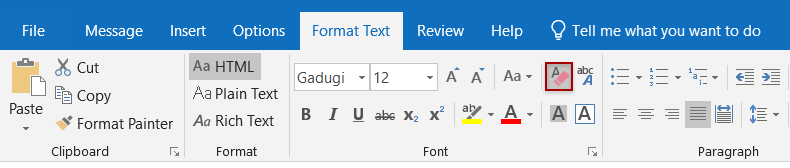
अधिक लेख...
सर्वोत्तम कार्यालय उत्पादकता उपकरण
आउटलुक के लिए कुटूल - आपके आउटलुक को सुपरचार्ज करने के लिए 100 से अधिक शक्तिशाली सुविधाएँ
🤖 एआई मेल सहायक: एआई जादू के साथ त्वरित प्रो ईमेल - प्रतिभाशाली उत्तरों के लिए एक-क्लिक, सही टोन, बहुभाषी महारत। ईमेलिंग को सहजता से रूपांतरित करें! ...
📧 ईमेल स्वचालन: कार्यालय से बाहर (POP और IMAP के लिए उपलब्ध) / ईमेल भेजने का शेड्यूल करें / ईमेल भेजते समय नियमों के अनुसार ऑटो सीसी/बीसीसी / स्वतः अग्रेषित (उन्नत नियम) / स्वतः ग्रीटिंग जोड़ें / बहु-प्राप्तकर्ता ईमेल को स्वचालित रूप से अलग-अलग संदेशों में विभाजित करें ...
📨 ईमेल प्रबंधन: आसानी से ईमेल याद रखें / विषयों और अन्य लोगों द्वारा घोटाले वाले ईमेल को ब्लॉक करें / डुप्लिकेट ईमेल हटाएँ / उन्नत खोज / फ़ोल्डरों को समेकित करें ...
📁 अनुलग्नक प्रो: बैच सहेजें / बैच अलग करना / बैच संपीड़न / ऑटो सहेजें / ऑटो डिटैच / ऑटो कंप्रेस ...
🌟 इंटरफ़ेस जादू: 😊अधिक सुंदर और शानदार इमोजी / टैब्ड व्यू के साथ अपनी आउटलुक उत्पादकता बढ़ाएँ / आउटलुक को बंद करने के बजाय छोटा करें ...
???? एक-क्लिक चमत्कार: आने वाले अनुलग्नकों के साथ सभी को उत्तर दें / फ़िशिंग-रोधी ईमेल / 🕘प्रेषक का समय क्षेत्र दिखाएं ...
👩🏼🤝👩🏻 संपर्क एवं कैलेंडर: बैच चयनित ईमेल से संपर्क जोड़ें / किसी संपर्क समूह को अलग-अलग समूहों में विभाजित करें / जन्मदिन अनुस्मारक हटाएँ ...
के ऊपर 100 सुविधाएँ आपके अन्वेषण की प्रतीक्षा करें! अधिक जानने के लिए यहां क्लिक करें।

